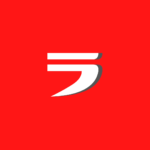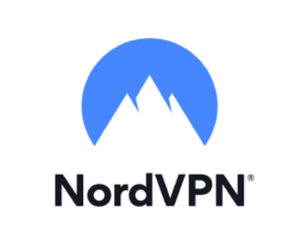この記事が役立つ読者層
- テザリング中のVPN接続トラブルに直面している方
- 外出先でもセキュアなインターネット環境を構築したい方
- VPNを効率的に使いこなすための具体策を知りたい方
- 動画配信やオンラインゲームに適したVPNサービスをお探しの方

スマートフォンやタブレットを用いたテザリング機能(モバイルホットスポット)は、現代における標準的なネット接続手段となった。4Gおよび5Gの通信技術が普及したことで、固定ブロードバンドに匹敵する速度が得られるようになり、移動中や屋外でも快適なネット環境を気軽に用意できる。
ところが、こうしたテザリング環境でVPNを起動しようとすると、通信が突然遮断されたり、最初から接続できなかったりといったトラブルが起きることがある。
本稿では、こうした問題が生じる技術的背景を整理し、誰でもすぐに実行できる有効な対処法を詳しく紹介する。
プロチームが監修!
本記事は、20社を超えるVPNサービスを実際に検証したRamune VPN専門チームが執筆。確かなテスト結果に基づく正確な情報を提供している。
質問や相談事項がある場合は、お問い合わせフォームやSNS/Instagramのダイレクトメッセージを通じて気軽に連絡してほしい。
テザリング接続時にVPNが不安定になる要因
通常のWi-Fi接続と同じように、テザリングでもVPNが正常に動くと考えるのは自然な発想。
しかし現実には、モバイル回線特有の通信構造が原因で、以下のような障害が起こり得る。
モバイル通信規格との相性問題
4Gや5Gのネットワークでは、IPアドレスの配布方法が特殊であり、VPN通信に支障をきたす可能性がある。特にこれらの回線ではIPv6プロトコルが広く採用されており、IPv6とVPNの相性は必ずしも良好ではない。その影響で、個人情報の漏洩リスクが高まったり、接続そのものが失敗したりする事態が発生しやすい。
通信ポートのブロック
VPNは特定の通信ポートを経由してデータをやり取りするが、通信キャリアのセキュリティ方針や端末側のファイアウォール設定によって、そのポートが遮断されるケースがある。
VPN構成の最適化不足
デバイスにあらかじめ組み込まれているVPN設定が、テザリング環境における通信に適合していない場合も多い。
キャリアによるVPN規制
一部のモバイル事業者は、VPN通信に対して制限を設けている。こうした状況では、別の回線への乗り換えや、VPN通信を隠蔽する専用技術の導入が求められる。
テザリング環境でVPNを正常稼働させる具体的手順
テザリングに接続した端末でVPNを使う方法はいくつか存在する。原因の特定が難しい場合が多いため、以下で紹介する対策を順番に試していくのが効果的。
なお、ここで解説するのは「テザリングに接続されるクライアント端末」でVPNを利用する際の解決策。テザリング元となる親機(スマホなど)でVPNに接続し、その接続状態を他の端末へ共有することは技術的に実現できない。
1. 両デバイスの完全再起動
テザリング設定後、双方の端末を再起動せずに接続を試みると、古い通信データが残っていて接続を妨害する場合がある。
まずテザリング元の親機(スマホなど)を完全に再起動し、その後VPNを使いたい子機も再起動する。このシンプルな作業だけで通信環境がリセットされ、問題が解消されるケースが非常に多い。
2. 通信規格の3G切り替え
4Gや5Gとの互換性トラブルを避けるため、テザリングの通信方式を3Gに変更するのが有効。速度はやや低下するものの、VPN接続の安定性は飛躍的に向上する。
Androidでは、「設定」→「モバイルネットワーク」→「モバイルデータ」→「優先ネットワークモード」と進み、「3Gのみ」を選択。
iPhoneでは、「設定」→「モバイルデータ」→「モバイルデータオプション」→「音声とデータ」から「3G」を選ぶ。
3. IPv6無効化の実施
AndroidでIPv6によるVPN接続の妨害を防ぐには、以下の手順を実行する。
「設定」→「モバイルネットワーク」→「モバイルデータ」→「アクセスポイント名(APN)」へ進む。情報アイコンをタップし「APNプロトコル」を確認、「IPv4のみ」を選択する。
iPhoneではこの詳細設定は行えないが、3G通信を利用していれば問題は発生しない。
4. 通信ポートの確認と最適化
多くのモバイルキャリアは、安全な通信のために「ポート443」を標準採用している。VPNアプリもこのポート番号を使うよう設定することが重要。
VPNアプリを起動し、設定メニューから「接続設定」や「プロトコル設定」を探す。OpenVPNを利用する際は、通常ポート443または1194が使われる。ポート443が選ばれているか必ず確認しよう。
WireGuardプロトコルも、多くの場合ポート443に対応している。一方、IPSecやIKEv2はポート500を使用するため、テザリング環境では推奨できない。
5. ステルス機能・難読化技術の導入
厳格な制限を課しているモバイルキャリアを利用している場合、VPN通信を隠蔽する必要があるかもしれない。高品質なVPNサービスには、「ステルス機能」や「難読化技術」といった先進的な機能が搭載されている。
これらの機能を使うと、VPN通信を通常のウェブブラウジングと偽装できる。さらに高度なサービスでは、ダミーの通信を生成してキャリアの検知システムを回避する機能も実装されている。
6. 別VPNサービスへの移行検討
これまでの対策をすべて試しても改善せず、現在利用中のVPNに高度な機能が備わっていない場合は、他のサービスへの切り替えを検討してほしい。
高速で安定したサーバー群と充実した機能を提供し、優れたコストパフォーマンスの月額・年額プランを用意しているVPNサービスは数多く存在する。
まとめ

テザリング利用時のVPN接続障害は、適切な対処によって多くの場合解決できる。3G通信への切り替えが最も確実性の高い手段だが、IPv6の無効化や通信ポートの調整、VPN設定の見直しも有効な方法だ。
NordVPNの登録手順はこちら
●NordVPNのお得なセール情報はこちら